Johdanto
Sähköpostikansiot ovat olennaisia lukuisien viestien järjestämisessä ja hallinnassa, jotka tulvivat postilaatikoihimme päivittäin. Ne auttavat meitä luokittelemaan, priorisoimaan ja nopeasti löytämään tärkeitä sähköposteja. Monilla Android-käyttäjillä on kuitenkin ärsyttävä ongelma, ettei sähköpostin alikansiot pysy paikoillaan. Tämä ongelma voi häiritä työnkulkua, aiheuttaa ohimenneitä sähköposteja ja yleisesti ottaen päänsärkyä kaikille, jotka tukeutuvat hyvin järjestettyyn sähköpostijärjestelmään. Ymmärtämällä syyt ja ratkaisut voit hallita sähköpostin järjestämistä Android-laitteellasi.
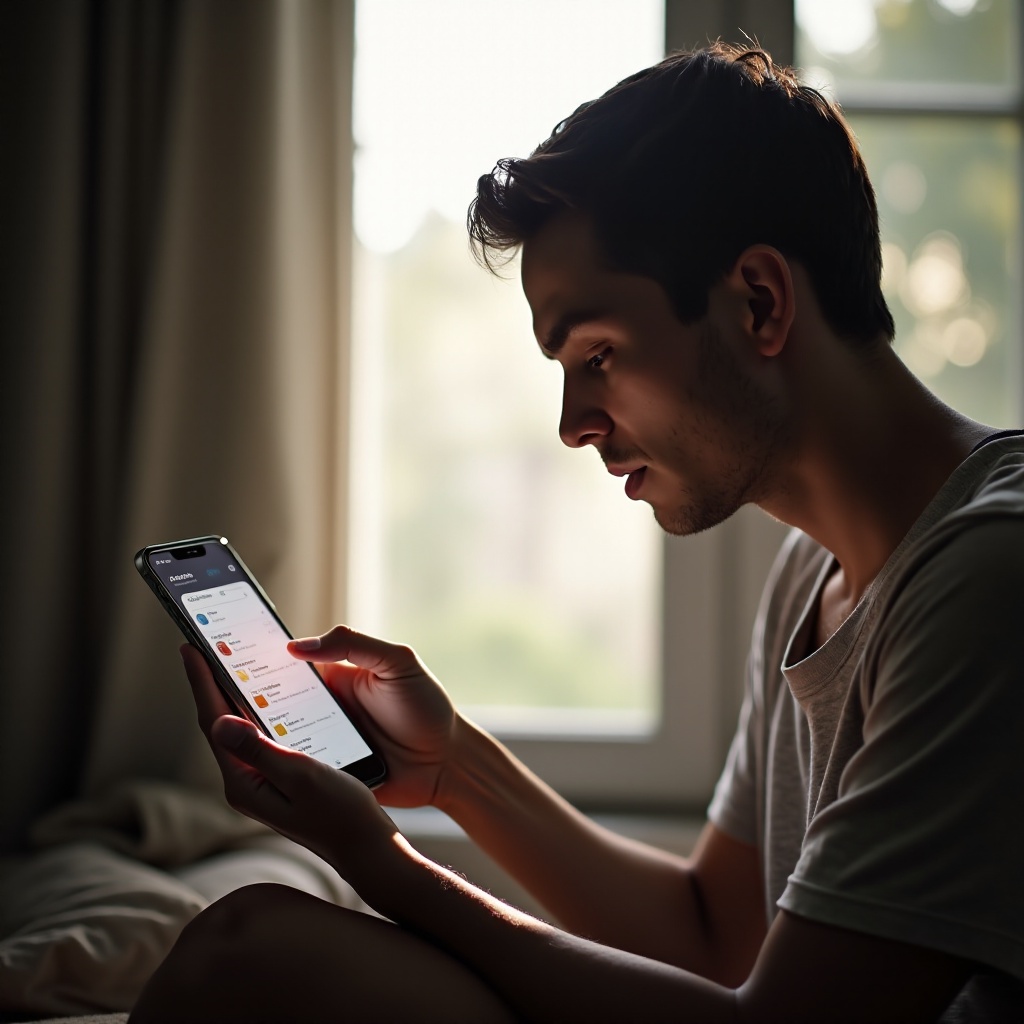
Yleiset syyt sähköpostikansiomun ongelmiin
Sähköpostikansioiden vakauteen voi vaikuttaa useat tekijät. Näiden yleisten syiden tietäminen voi auttaa vianmäärityksessä ja ongelman korjaamisessa.
Sähköpostisovelluksen synkronointi-ongelmat
Yksi ensisijainen syy siihen, miksi sähköpostikansiot eivät pysy paikoillaan, on synkronoinnin ongelmat. Monet sähköpostisovellukset luottavat tiheään synkronointiin palvelimen kanssa varmistaakseen, että kaikki muutokset heijastuvat kaikilla laitteilla. Jos tässä synkronointiprosessissa on ongelmia, alikansiot eivät ehkä päivity oikein, mikä aiheuttaa niiden väärän paikan.
Välimuisti- ja tallennusongelmat
Toinen yleinen syy on ongelmat välimuistin ja tallennustilan kanssa. Sovelluksen välimuisti tallentaa tietoja suorituskyvyn nopeuttamiseksi, mutta nämä tiedot voivat vanhentua tai vioittua. Kun näin tapahtuu, se voi vaikuttaa sähköpostikansioiden näyttöön ja järjestämiseen. Lisäksi rajoitettu tallennustila voi häiritä sovelluksen toimivuutta.
Sähköpostiohjelmien virheet
Mikään sovellus ei ole täydellinen, ja sähköpostiohjelmistojen virheet voivat myös aiheuttaa ongelmia kansioissa. Ohjelmiston häiriöt voivat aiheuttaa tilapäisiä ongelmia kansioiden järjestämisessä. On tärkeää tunnistaa, onko ongelman syy virheessä ja ovatko kehittäjät julkaisseet päivityksiä tai korjauksia näiden ongelmien ratkaisemiseksi.
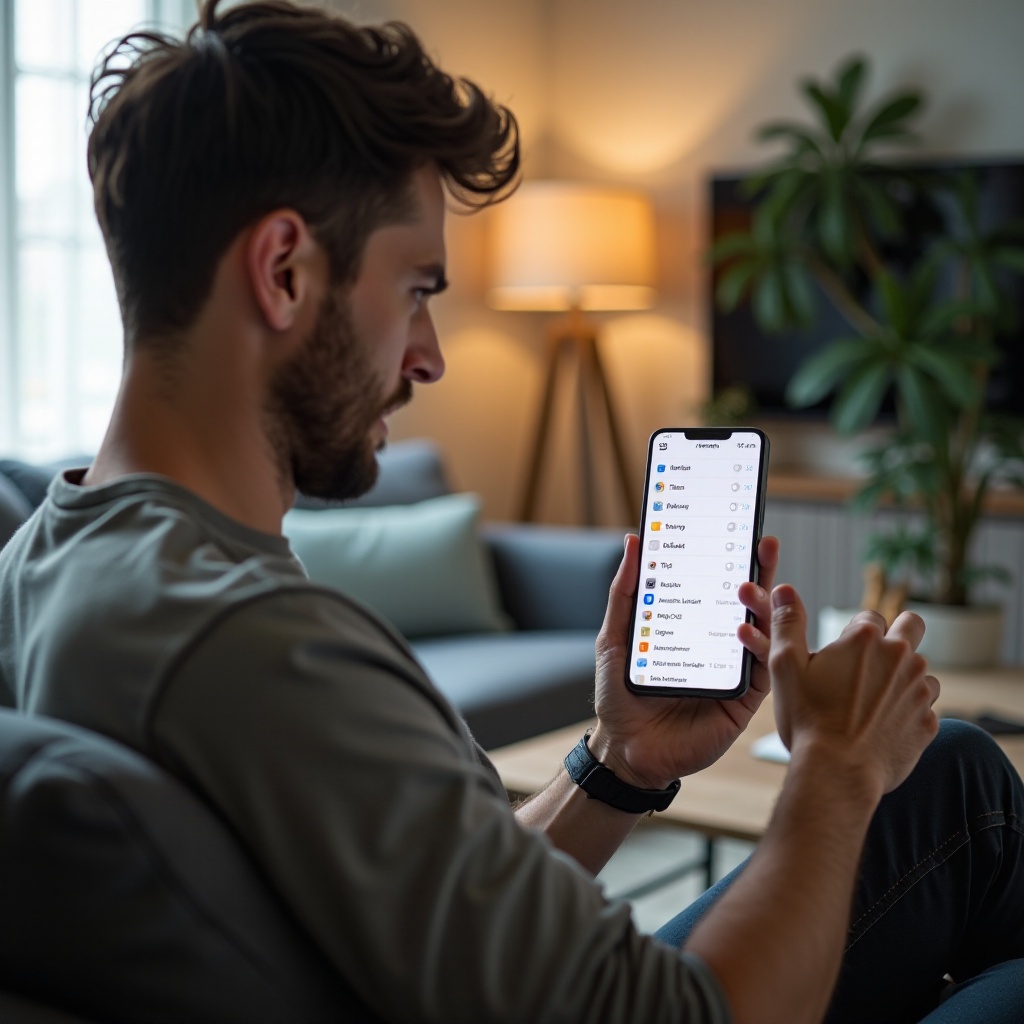
Ongelmien diagnosointi ja ratkaisu
Sähköpostikansiomerkkiongelmien erityisen syyn tunnistaminen on ensimmäinen askel niiden ratkaisemisessa. Tässä on joitain yksityiskohtaisia menetelmiä näiden ongelmien diagnosoimiseksi ja korjaamiseksi.
Synkronointiasetusten tarkistaminen
Ensinnäkin varmista, että sähköpostisovelluksesi synkronointiasetukset on konfiguroitu oikein.
- Avaa sähköpostisovelluksesi ja siirry asetuksiin.
- Etsi tiliasetukset tai synkronointiasetukset.
- Varmista, että kansiosynkronointi on käytössä kaikille alikansioillesi.
Oikein konfiguroidut synkronointiasetukset auttavat sähköpostisovellustasi ylläpitämään saumatonta yhteyttä palvelimen kanssa, varmistaen, että kaikki muutokset heijastuvat oikein.
Sovelluksen välimuistin ja datan tyhjentäminen
Välimuistiongelmat ja tallennusongelmat vaativat usein sovelluksen välimuistin ja tiedon tyhjentämistä:
- Siirry Android-laitteesi asetusvalikkoon.
- Napauta ’Sovellukset’ tai ’Sovellusten hallinta’.
- Etsi sähköpostisovelluksesi asennettujen sovellusten luettelosta.
- Napauta ’Tallennus’ ja sitten ’Tyhjennä välimuisti’.
- Jos ongelmat jatkuvat, voit myös kokeilla ’Tyhjennä tiedot’, mutta ole tietoinen, että tämä voi poistaa tilin asetukset ja vaatia uudelleenasennusta.
Välimuistin ja tiedon tyhjentäminen auttaa poistamaan vioittuneet tiedostot ja vapauttamaan tilaa, mikä voi ratkaista kansioiden järjestämiseen vaikuttavia ongelmia.
Sähköpostitilien uudelleensynkronointi ja uudelleenlisääminen
Jos välimuistin tyhjentäminen ja synkronointiasetusten säätäminen eivät auta, kokeile sähköpostitiliesi uudelleensynkronointia tai poistamista ja uudelleen lisäämistä:
- Avaa sähköpostisovelluksesi ja siirry tiliasetuksiin.
- Valitse vaihtoehto poistaa tili.
- Kun tili on poistettu, käynnistä laitteesi uudelleen.
- Lisää tili uudelleen ja varmista, että kaikki synkronointiasetukset ovat oikein.
Uudelleensynkronointi pakottaa sähköpostisovelluksen palauttamaan yhteyden palvelimeen, mikä voi auttaa korjaamaan ongelmat kansioiden sijainnissa.
Kolmannen osapuolen sähköpostinhallintatyökalujen käyttö
Kun sisäänrakennettavat työkalut epäonnistuvat, kolmannen osapuolen sähköpostiohjelmat, kuten BlueMail, Nine tai Spark, voivat tarjota parempia hallintaominaisuuksia ja luotettavampaa synkronointia. Usein nämä sovellukset tarjoavat parannetut ominaisuudet sähköpostisi järjestämiseen, kehittyneemmät synkronointiasetukset ja paremman kokonaisvaltaisen suorituskyvyn.
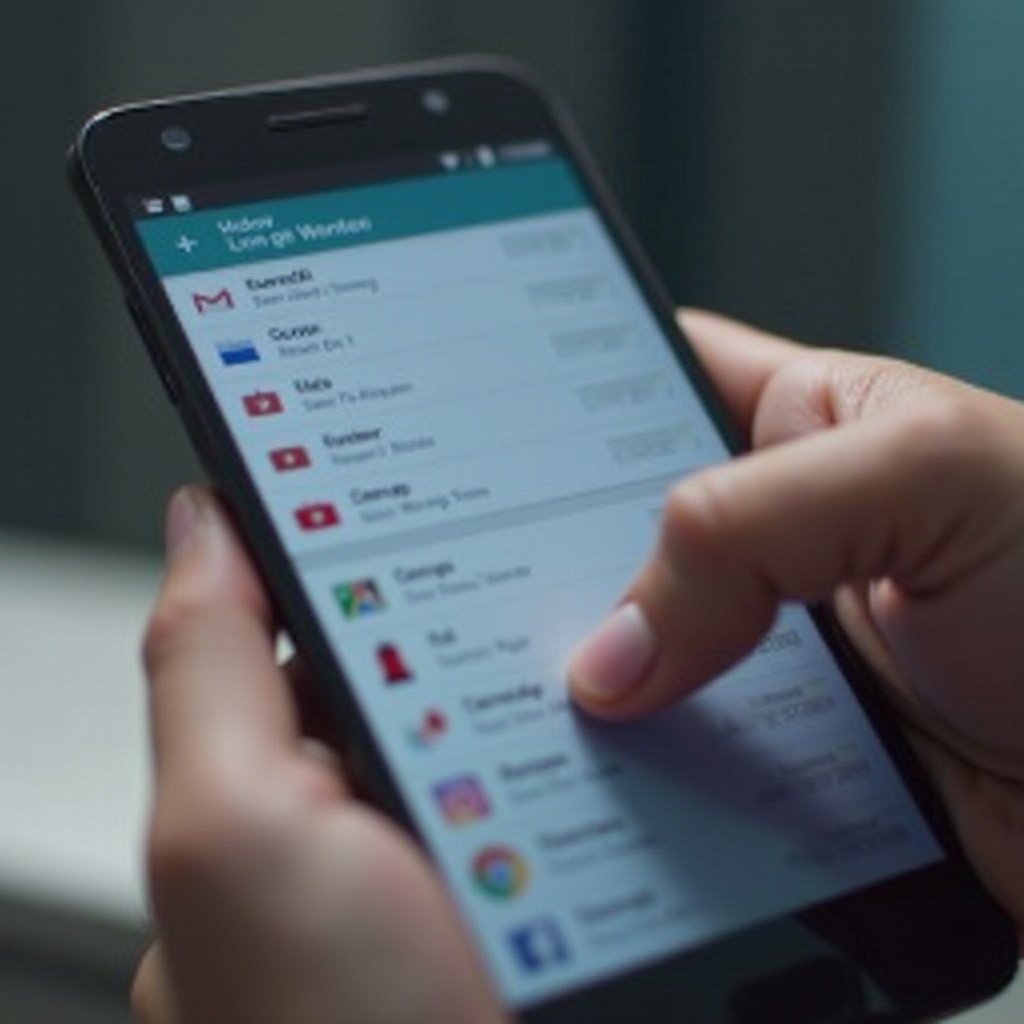
Sovelluskohtaiset ratkaisut
Eri sähköpostisovelluksilla voi olla omat erityisratkaisut ja asetukset kansio-ongelmien ratkaisemiseksi.
Gmail
- Avaa Gmail ja siirry asetuksiin.
- Valitse tilisi ja tarkista synkronointiasetukset.
- Varmista, että kaikki asiaankuuluvat alikansiot on merkitty ’Hallitse merkkejä’ -kohdassa ja asetettu synkronoimaan.
Outlook
- Avaa Outlook ja siirry asetuksiin.
- Valitse kyseessä oleva tili ja napauta ’Synkronoi alikansiot’.
- Tarkista, onko Outlookille saatavilla uusia päivityksiä, jotka korjaavat synkronointiongelmat.
Yahoo Mail
- Avaa Yahoo Mail ja mene tiliasetuksiin.
- Etsi synkronointivaihtoehdot ja varmista, että alikansiot on valittu.
- Harkitse Yahoo Mailin uudelleenasentamista, jos ongelmat jatkuvat, palauttaaksesi oletusasetukset.
Parhaat käytännöt sähköpostin hallintaan Androidissa
Hyvin järjestetyn sähköpostijärjestelmän ylläpitö vaatii säännöllistä ylläpitoa ja parhaiden käytäntöjen soveltamista.
Sähköpostien tehokas organisointi ja merkitseminen
Luo looginen kansiorakenne ja merkitse sähköpostit tehokkaasti välttääksesi sotkun. Tarkista ja päivitä säännöllisesti nämä kansiot varmistaaksesi, että ne vastaavat tarpeitasi.
Sovellusten säännöllinen päivittäminen
Pidä sähköpostisovelluksesi aina päivitettyinä uusimpaan versioon. Päivitykset sisältävät usein tarvittuja virhekorjauksia ja suorituskyvyn parannuksia, jotka voivat ratkaista kansio-ongelmat.
Vakaan internetyhteyden ylläpitäminen
Varmista vakaa internetyhteys, koska katkeileva yhteys voi häiritä synkronointiprosesseja ja johtaa sähköpostikansioiden järjestämisongelmiin.
Yhteenveto
Sähköpostikansioiden ongelmat Androidissa voivat olla turhauttavia, mutta syyn tunnistaminen on ensimmäinen askel niiden ratkaisemiseksi. Seuraamalla yllä esitettyjä vaiheita ja parhaita käytäntöjä voit hallita sähköpostiasi tehokkaammin ja varmistaa, että alikansiot pysyvät paikoillaan, parantaen näin tuottavuuttasi ja minimoiden häiriöitä.
Usein kysytyt kysymykset
Kuinka voin estää sähköpostialikansioideni katoamisen Android-puhelimellani?
Varmista, että synkronointiasetukset ovat oikein, tyhjennä sovelluksen välimuisti ja tiedot säännöllisesti ja pidä sekä järjestelmäsi että sähköpostisovelluksesi ajan tasalla. Harkitse myös kolmannen osapuolen sähköpostinhallintatyökalujen käyttöä, jos ongelmat jatkuvat.
Ovatko kolmannen osapuolen sähköpostinhallintatyökalut hyödyllisiä alikansioiden hallinnassa?
Kyllä, kolmannen osapuolen sähköpostiohjelmat tarjoavat usein edistyneitä ominaisuuksia ja paremman synkronoinnin, mikä voi auttaa hallitsemaan alikansioita tehokkaammin ja vähentämään ongelmien todennäköisyyttä.
Mitä minun pitäisi tehdä, jos mikään vianmääritysmenetelmistä ei toimi?
Jos vianmääritysmenetelmät epäonnistuvat, harkitse ottamista yhteyttä sähköpostiohjelmasi tukitiimiin saadaksesi apua tai tutustumista muihin luotettaviin sähköpostisovelluksiin, jotka tarjoavat paremman hallinnan ja tuen alikansioille.